Reklaam
Windows 10 ilmub tohutul hulgal seadmetel. Microsoft teeb edusamme ka asjade Internetiga (IoT), positsioneerides Windows 10 asjade Interneti südamiku oma töölauakeskkonna pisikese, kuid võimsa versioonina.
Sellisena saate täna Windows 10 IoT Core'i proovisõiduks võtta. Kõik, mida vajate, on Raspberry Pi 3 ja natukene ka seda.
Mis on Windows 10 IoT Core?
“Windows IoT Core on Windows 10 versioon, mis on optimeeritud väiksematele seadmetele koos ekraaniga või ilma, mis töötavad nii ARM-is kui ka x86 / x64-seadmetes.”
Kuna mõned neist näevad Windows Embedded Compact vaimset õigusjärglast, pakub Windows 10 IoT Core ulatuslikku tuge nutiseadmetele ja Interneti-teenustele.
Windows 10 IoT Core on keskpunkt Microsofti 5 miljardi dollari suuruses investeeringus asjade Interneti arendusse, mis kestab 2022. aastani. Seetõttu oodake platvormile märkimisväärset tuge ja põnevaid arenguid.
Ja võite kasutada ka Windows 10 IoT Core'i väga lahedad projektid oma Raspberry Pi-l 10 lahedat vaarikapiippi + Windows 10 IoT põhiprojekti
Mis on Windows 10 IoT Core ja kuidas see töötab koos Raspberry Pi-ga? Siin on mõned projektid Windows 10 IoT Core ja Raspberry Pi võimsuse uurimiseks. Loe rohkem .Millised rakendused töötavad Windows 10 IoT Core'is?
Alustuseks ei kasuta te oma Raspberry Pi 3 koos Windows 10 IoT Core'iga Microsoft Office'i või muude „traditsiooniliste“ programmide käitamiseks. Need programmid ei ühildu programmiga Raspberry Pi ARM-põhine riistvara.
Windows 10 IoT Core töötab siiski Windowsi universaalsed rakendused, samuti universaalseteks Windowsirakendusteks muudetud rakendused. (Mõne teemaga võib teil siin ja seal kokku puutuda, sest iga rakendus töötab erinevalt.)
Windows 10 IoT Core platvorm on just see: platvorm, mis keskendub asjade Interneti rakendustele ja seadmetele.
Kas ma saan täisversiooni Windows 10 installida Raspberry Pi 3-le?
Jah, sa saad. Kuid tegelik küsimus on: “Miks sa seda tahaksid?”
Sel hetkel Windows 10 on projekt ARM Windows 10 on tulemas ARM-ile: siin on see, mida see teie jaoks tähendabMicrosoft on koostanud Qualcommi, et pakkuda ARM-protsessoriga seadmetele täieõiguslikku Windows 10 versiooni. Selgitame, mida see teade teie jaoks tähendab! Loe rohkem töötab Raspberry Pi 3 seadmetel. Kahjuks on see mõnevõrra aeglane, nagu nähtub allolevast videost. Veelgi parem, see näitab neid traditsioonilisi Win32 programme, mis töötavad Windows 10 operatsioonisüsteemil Raspberry Pi 3.
Mida peate installima Windows 10 IoT
Enne oma Windows 10 IoT Core teekonnale asumist kontrollige, kas teil on selle õpetuse järgimiseks olemas õige varustus.
- Vaarika Pi 3 (Raspberry Pi 2 töötab ka, kuid mitte null. Windows 10 IoT Core toetab ainult ARMv7 ja uuemaid versioone)
- 8 GB või suurem klass 10 microSD täismõõdus SD-adapteriga
- Etherneti kaabel
- HDMI-kaabel
- 5 V 2A microUSB toiteallikas
- (Valikuline) USB-klaviatuur
Installimise kontrollimiseks vajate Raspberry Pi ühilduva monitoriga ühendamiseks HDMI-kaablit. USB-klaviatuur on valikuline, kuna häälestusprotsess viiakse lõpule ilma igasuguse sekkumiseta - kuid teie vaikekeeleks ja klaviatuuri valikuks on USA inglise keel. Kui vajate muud keelevalikut, vajate USB-klaviatuuri.
Kuidas installida Windows 10 IoT Core Raspberry Pi 3-le
Kõigepealt tuleb alla laadida Windows 10 IoT Core Dashboard.
Minge Windowsi arenduskeskuse asjade Interneti allalaadimise lehele [pole enam saadaval]. Valige Laadige alla Windows 10 IoT Core armatuurlaud (lingitud) ja installige rakendus. Installer laadib alla ülejäänud armatuurlauapaketi ja võtab sõltuvalt teie Interneti kiirusest minuti täitmiseks.
Nüüd peate oma seadme häälestama. Valige Seadistage uus seade paneelilt, millel IoT juhtpaneelid avanevad. Kui te ei näe seda suvandit, valige Seadistage uus seade parempoolsest veerust ja vajutage siis suurt sinist nuppu.
Seadme häälestuskuva on üsna iseenesestmõistetav. Veenduge, et teil oleks õige Seadme tüüp (Broadcom [Vaarika Pi 2 ja 3]), seadke OS-i ehitamine Windows 10 IoT Core'i juurde ja et teil oleks oma microSD-kaardi jaoks õige draivitäht. Lisaks määrake kindlasti administraatori nimi ja parool. Kui olete kõik valmis, lööge Laadige alla ja installige.
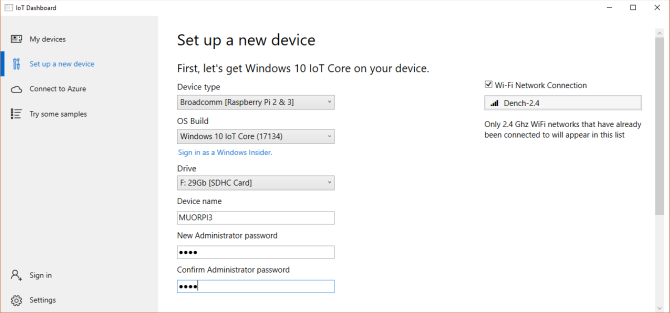
Protsess võtab mõne minuti, kuid juhtpaneelil saate edusamme jälgida.
Kui installiprotsess on lõpule jõudnud, on aeg järgmise sammuna oma Vaarika Pi 3 välja kaevata.
Kuidas seadistada Windows 10 IoT tuuma Raspberry Pi 3-l
Enne häälestusprotsessi peate tegema neli toimingut.
- Sisestage microSD-kaart Raspberry Pi 3-sse.
- Ühendage HDMI-kaabel monitoriga.
- Ühendage Etherneti kaabel (või USB Wi-Fi).
- (Valikuline) Ühendage USB-klaviatuur.
Kui olete selle teinud, olete valmis sisse lülitama Raspberry Pi 3 ja alustama Windows 10 IoT Core'i seadistusprotsessi. Sisestage oma microUSB toiteallikas ja laske Raspberry Pi alglaadimisprotsessil alata. Seadistamisprotsess on kiire, nagu võiksite arvata kerge opsüsteemi korral.
Seadistus siseneb kõigepealt keelevaliku lehele. Ühendatud klaviatuuril saab menüüs liikuda, kasutades vahekaarti, nooleklahve ja sisestusklahvi. Seejärel jõuate Windows 10 IoT Core seadme kodulehele.

Menüü sakke on neli: Seadme teave, käsurida, brauserja Õpetused. Lisaks on olemas a Seadistused menüü ja toitenupp.
Vaarika Pi ei kuvata jaotises „Minu seadmed”?
Kui teie Raspberry Pi 3, milles töötab Windows 10 IoT Core, loob Interneti-ühenduse, kuvatakse see ka jaotises Minu seadmed paneel tagasi Windowsi asjade Interneti-juhtpaneelil.
Kui teie seadet ei kuvata, võite proovida järgmist:
- Taaskäivitage oma Raspberry Pi 3.
- Kontrollige veelkord oma Etherneti või USB-WiFi ühendust.
- Tee kindlaks exe suudab su tulemüüri kaudu suhelda:
- Tüüp Võrgustik menüü Start otsinguribale. All Olek, leidke võrgu tüüp (domeen / privaatne / avalik), millega teie arvuti on ühendatud.
- Tippige seadete paneeli otsinguribale (olekust vasakul olek) tulekahju, siis kerige alla ja valige Rakenduse lubamine Windowsi tulemüüri kaudu.
- Kui uus paneel avaneb, klõpsake nuppu Muuda seadeid.
- Kerige alla ja leidke exe. Lubage vastav võrgu märkeruut (st 1. sammus leitud võrgutüüp).
Ühendage Raspberry Pi 3-ga Windows IoT armatuurlaua abil
Kui teie seadmel on Interneti-ühendus, saate ühenduse luua otse, kasutades Windowsi IoT juhtpaneeli.
Lihtsalt suunduge Minu seadmedparemklõpsake Raspberry Pi 3 ja valige Avage seadmeportaalis. See avab Windowsi seadmeportaal.
Rakenduse näidisprogrammi juurutamine oma vaarika Pi 3-le
Järgmisena proovige oma Raspberry Pi-sse installida üks näidisprogrammidest Microsoft IoT. Microsoft pakub lihtsat rakendust Hello World, Interneti-raadiorakendust ja IoT Core Blockly, plokk-programmeerimisrakendust.
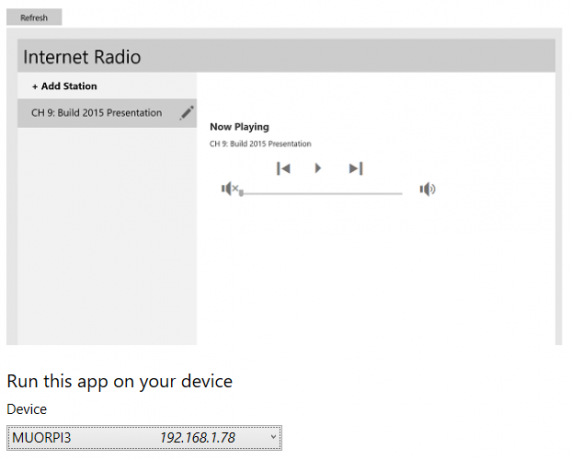
Valige Windows IoT juhtpaneelil Proovige mõnda proovi. Tehke oma valik ja valige rippmenüüst oma seade.
Igal valimil on näidislehel saadaval veebijuhend, lisaks on veel Windows 10 IoT Core arendusõpetused, mis on kõigile kättesaadavad proovide lingi Vaata teiste projektide ja õpetuste lingi kaudu koduleht.
Windows 10 IoT Core vaarikapiilil 3: installitud!
Näete, kui lihtne on Windows 10 IoT Core oma Raspberry Pi 3-le juurutada. Teil on nüüd suurepärane positsioon IoT juhtpaneelilt leitud näidisrakenduste juurutamiseks, või arvukalt tasuta projekte ja õpetusi, mis on saadaval nii algajatele, keskmisele kui ka edasijõudnutele komplekti.
Lisaks, kui soovite Interneti-rakenduste ja -seadmete arendamisega tõsiselt suhtuda, programmeerimiskeele õppimine, näiteks C # Miks tasub C-programmeerimist ikkagi õppida?C ei ole surnud keel. Tegelikult reastas ajakiri IEEE Spectrum selle 2017. aastal populaarseima keelena nr 2. Siin on viis põhjust, miks. Loe rohkem , C ++ ja / või XAML (laiendatav rakenduse märgistuskeel) on tungivalt soovitatav.
Gavin on MUO vanemkirjanik. Ta on ka MakeUseOfi krüpteerimisele keskendunud õdede saidi Blocks Decoded toimetaja ja SEO Manager. Tal on kaasaegne kirjutamine BA (Hons) koos digitaalse kunsti praktikatega, mis on lahatud Devoni künkadest, samuti üle kümne aasta pikkune professionaalne kirjutamiskogemus. Ta naudib ohtralt teed.

